Legg til ekstra postkasse i Outlook 2007

Oppdatering 5/19/2010 - Outlook 2010 er utgitt. Nyt! Slik legger du til en ekstra postkasse i Outlook 2010
Oppdatering 7/24/2012 - Hvordan legge til en ekstra postkasse i Outlook 2013.
Oppdatering 8/29/2016 - Hvordan legge til en ekstra postkasse i Outlook 2016
Trinn 1 - Når Outlook 2007 er åpent, Klikk Verktøy, Kontoinnstillinger
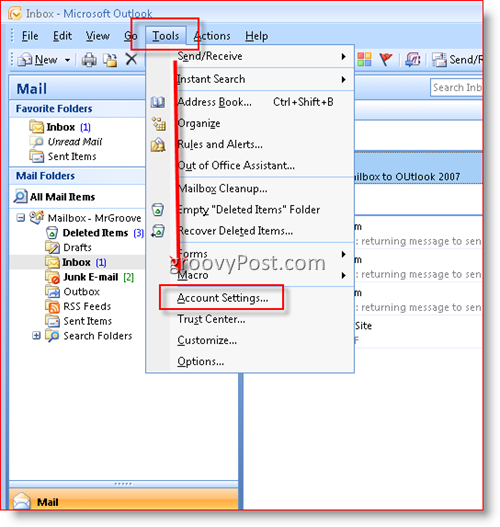
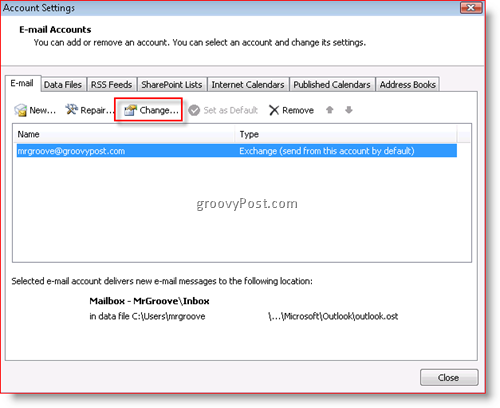
Trinn 3 - Klikk Flere innstillinger
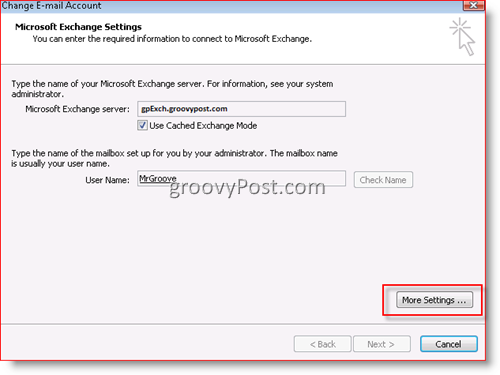
Trinn 4 - Klikk Avansert Tapp deretter Klikk Legge til
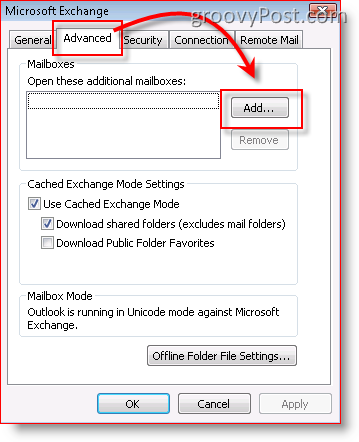
Trinn 5 - Type i navnet på tillegg / sekundær postkasse og Klikk OK
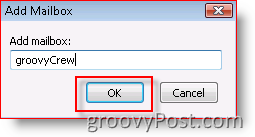
Trinn 6 - Bekrefte at den nye postkassen din vises oppført i ruten under "Åpne disse ekstra postkassene”Og klikk deretter OK
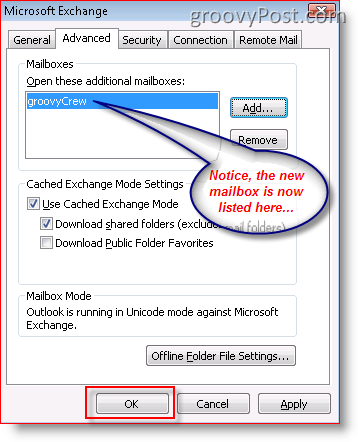
Trinn 7 - Klikk neste
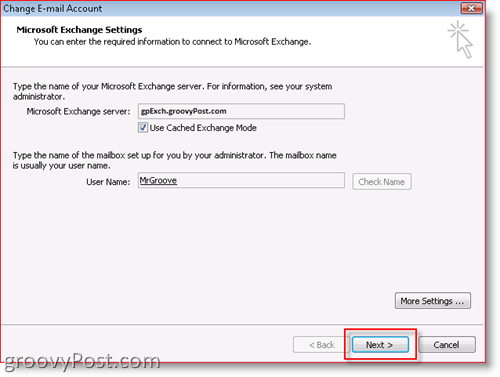
Trinn 8 - Klikk Bli ferdig
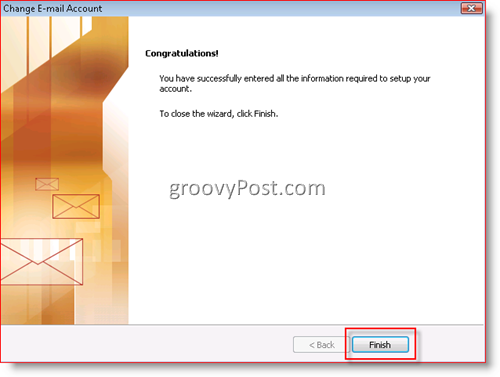
Trinn 9 - Klikk Lukk
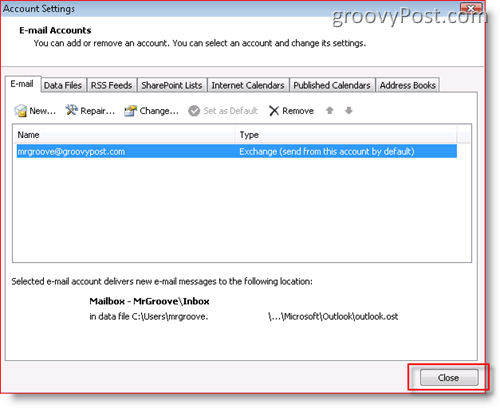
Det er det! Veldig enkelt!
Når du har lagt til den nye postkassen, ser du hvordan Outlook-klienten din vil se ut.
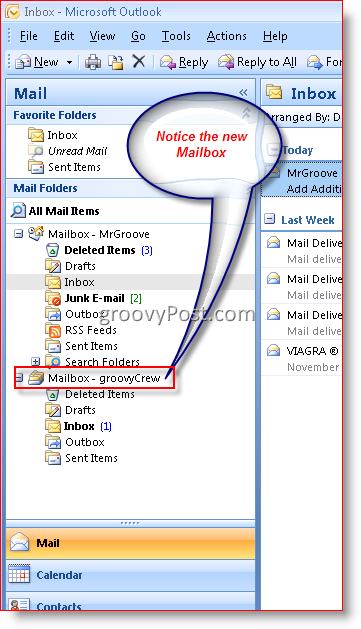
Tags: klient, e-post, outlook 2007

![Vis bare dagens oppgaver i oppgavelinjen i Outlook 2007 [Slik gjør du det]](/images/outlook/show-only-todayrsquos-tasks-in-outlook-2007-to-do-bar-how-to.png)
![Konfigurer og les RSS-feeder i Outlook 2007 [Slik gjør du det]](/images/outlook/configure-and-read-rss-feeds-in-outlook-2007-how-to.png)







Legg igjen en kommentar